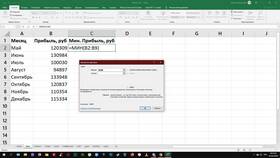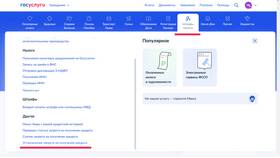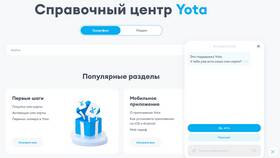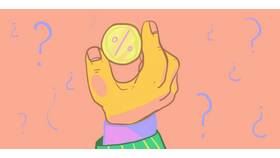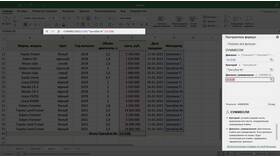Функция суммы в Microsoft Excel является одной из наиболее часто используемых возможностей программы. Рассмотрим различные способы применения этой функции для вычисления итоговых значений.
Содержание
Основные методы вставки формулы суммы
| Способ | Описание |
| Функция SUM | Классический способ с ручным вводом |
| Автосумма | Быстрое суммирование через панель инструментов |
| Горячие клавиши | Сочетание клавиш для ускорения работы |
Использование функции SUM
- Выберите ячейку для отображения результата
- Введите знак равенства (=)
- Напишите SUM и откройте скобку
- Выделите диапазон ячеек или введите адреса вручную
- Закройте скобку и нажмите Enter
Пример:
=SUM(A1:A10) - суммирует значения ячеек с A1 по A10
Применение автосуммы
- Выделите ячейку под столбцом или справа от строки с числами
- На вкладке "Главная" нажмите кнопку "Сумма" (Σ)
- Excel автоматически определит диапазон для суммирования
- Нажмите Enter для подтверждения
Дополнительные возможности
Суммирование с условиями
| Функция | Назначение |
| SUMIF | Сумма с одним условием |
| SUMIFS | Сумма с несколькими условиями |
| SUMPRODUCT | Сумма произведений |
Использование горячих клавиш
- Выделите ячейку для результата
- Нажмите Alt + = (Windows) или Command + Shift + T (Mac)
- Excel автоматически вставит функцию SUM
- При необходимости скорректируйте диапазон
- Нажмите Enter
Практические примеры
Суммирование несмежных диапазонов
=SUM(A1:A10, C1:C10, E1:E10) - сложит значения из трех разных столбцов
Сумма с игнорированием ошибок
=SUMIF(A1:A10, ">=0") - просуммирует только положительные числа
Динамическое суммирование
- Использование именованных диапазонов
- Применение таблиц Excel для автоматического расширения
- Использование функции OFFSET для создания динамических диапазонов
Заключение
Функция суммы в Excel предоставляет множество вариантов для вычисления итоговых значений. Освоение различных методов вставки этой формулы значительно повышает эффективность работы с табличными данными и ускоряет выполнение расчетов.